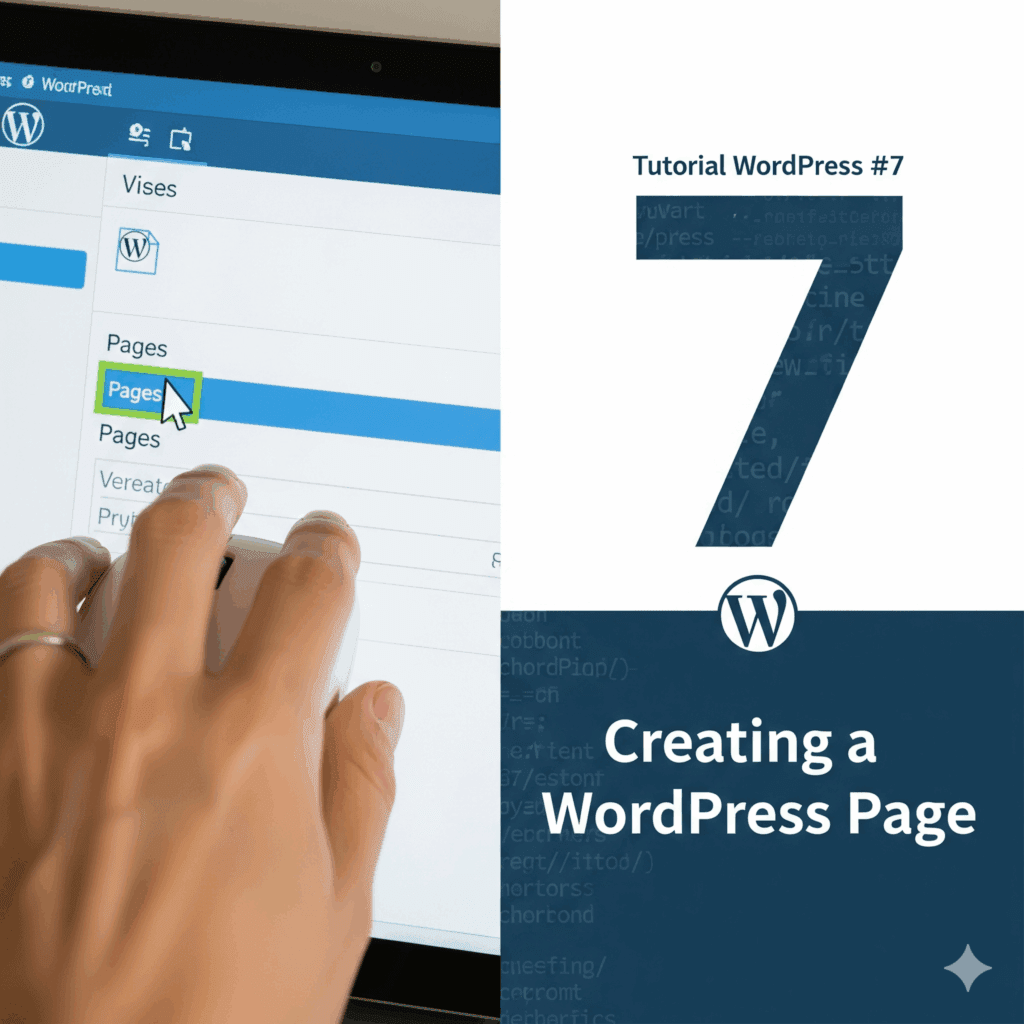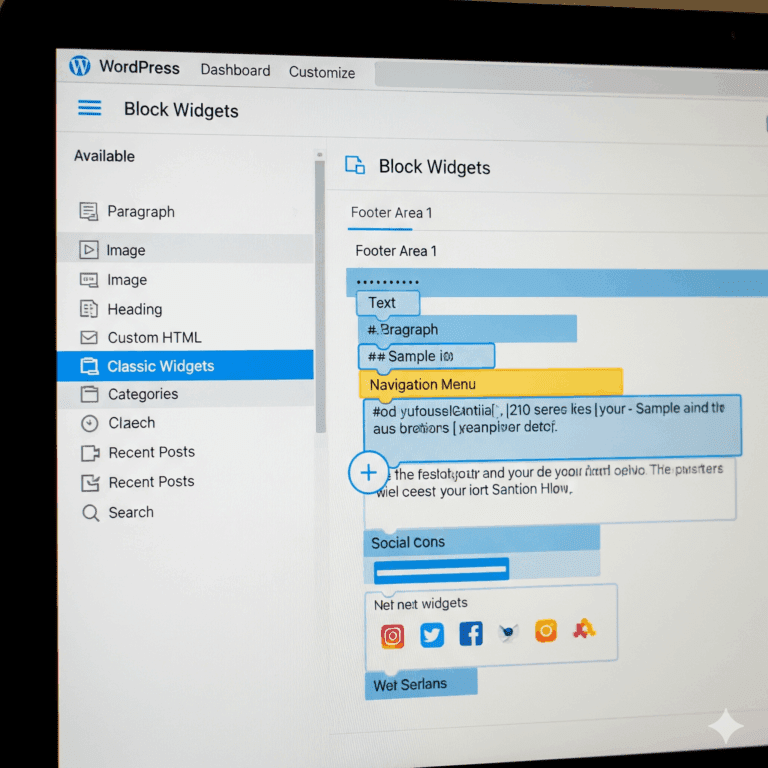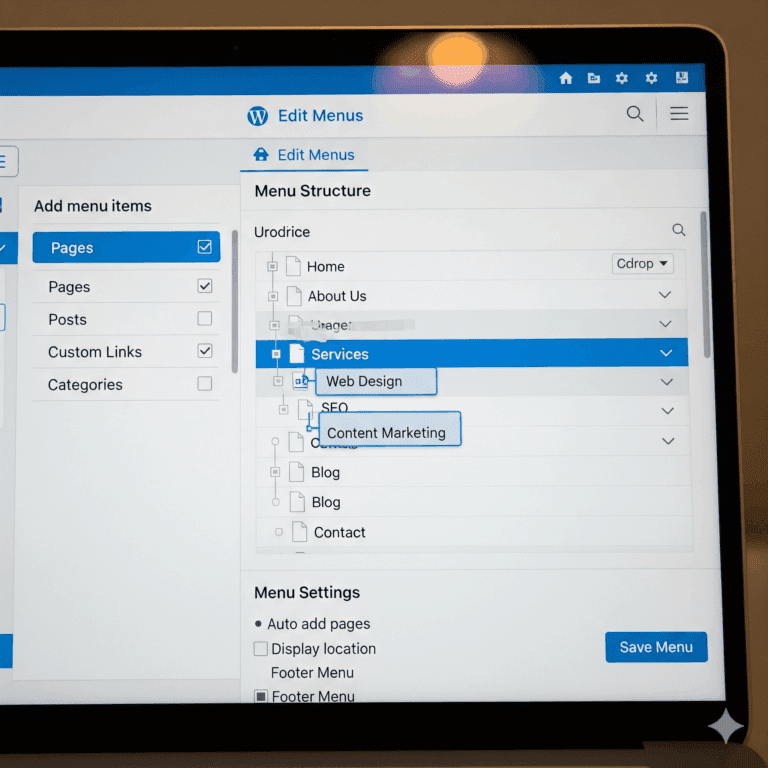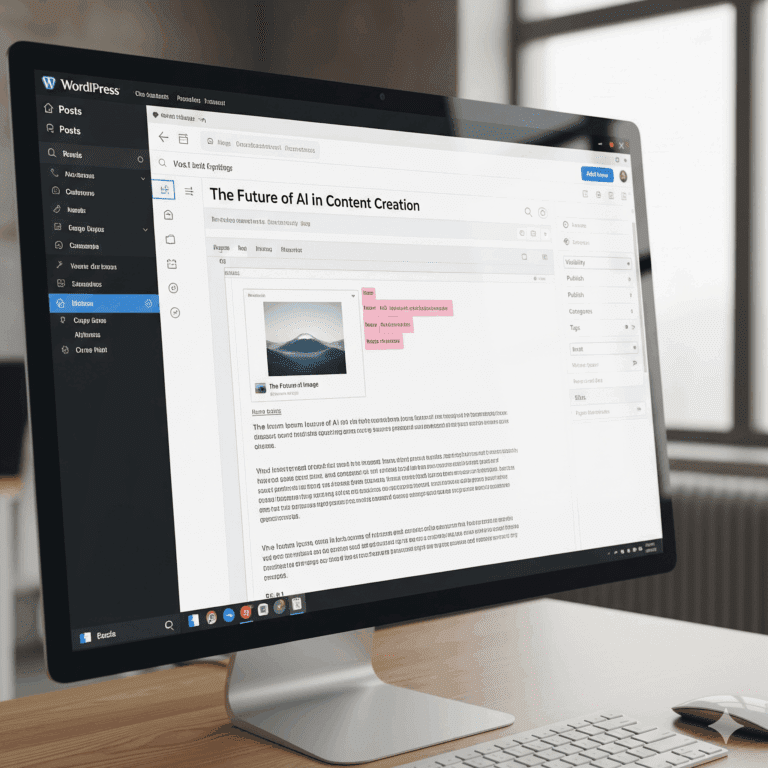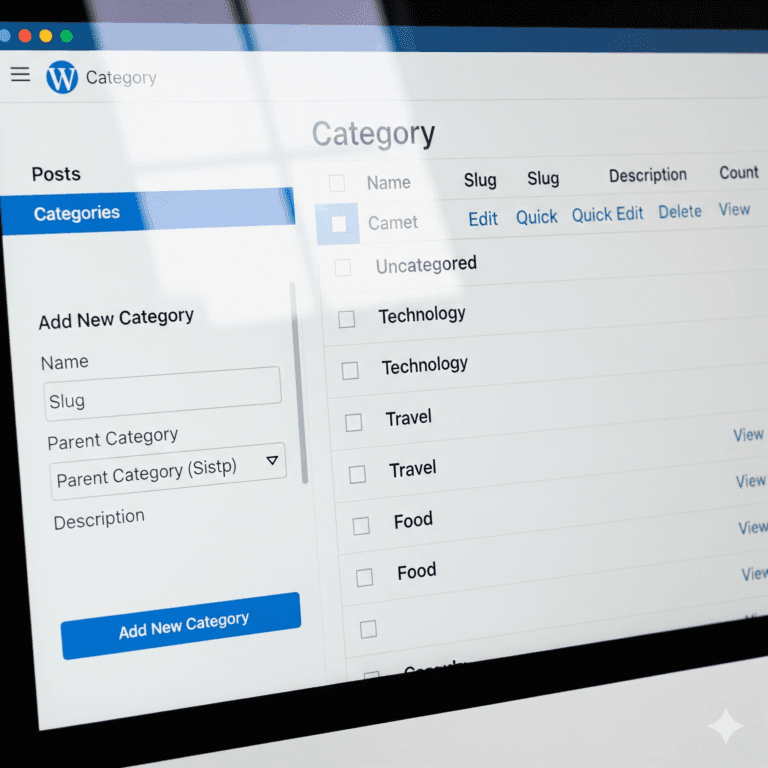Selamat datang di seri ketujuh tutorial WordPress kami! Setelah sebelumnya kita banyak membahas tentang pengaturan dasar dan postingan, kali ini kita akan fokus pada salah satu elemen fundamental lainnya, yaitu Halaman (Pages). Halaman adalah komponen kunci untuk membangun struktur website Anda, digunakan untuk konten yang sifatnya statis atau jarang berubah.
Berbeda dengan postingan yang biasanya ditampilkan secara kronologis dan cocok untuk berita atau artikel blog, halaman lebih cocok untuk konten seperti “Tentang Kami”, “Kontak”, “Layanan”, atau “Kebijakan Privasi”.
Mari kita langsung masuk ke langkah-langkah pembuatannya.
1. Mengakses Menu Halaman
Pertama, login ke dasbor WordPress Anda. Setelah masuk, arahkan kursor ke menu di sebelah kiri, lalu klik Pages (Halaman). Di sini Anda akan melihat daftar semua halaman yang sudah ada. Untuk membuat yang baru, klik tombol Add New (Tambah Baru) yang ada di bagian atas.
2. Menambahkan Judul dan Konten
Anda sekarang akan dibawa ke editor WordPress (Gutenberg Editor). Tampilan ini sama persis seperti saat Anda membuat postingan.
- Tambahkan Judul: Kolom paling atas dengan tulisan “Add title” adalah tempat Anda menuliskan judul halaman. Misalnya: “Tentang Kami”.
- Isi Konten: Di bawah judul, Anda bisa mulai menulis isi dari halaman tersebut. Editor Gutenberg berbasis blok, artinya setiap elemen seperti paragraf, gambar, judul (heading), atau daftar (list) adalah blok terpisah. Cukup klik ikon ‘+’ untuk menambahkan blok baru dan memilih jenis konten yang Anda inginkan.
3. Mengatur Atribut Halaman (Page Attributes)
Di sisi kanan layar, Anda akan menemukan beberapa pengaturan penting dalam tab “Page”. Salah satu yang perlu diperhatikan adalah Page Attributes (Atribut Halaman).
- Parent Page (Halaman Induk): Pengaturan ini memungkinkan Anda membuat struktur halaman bertingkat atau sub-page. Contohnya, Anda bisa membuat halaman “Tim Kami” sebagai anak dari halaman “Tentang Kami”.
- Order (Urutan): Anda bisa mengatur urutan halaman secara manual dengan memberikan nomor. Halaman dengan nomor urut lebih kecil akan tampil lebih dulu.
4. Menerbitkan Halaman
Setelah Anda puas dengan judul, konten, dan pengaturannya, langkah terakhir adalah menerbitkannya agar bisa dilihat oleh pengunjung.
Lihat ke pojok kanan atas layar, Anda akan menemukan beberapa opsi:
- Save Draft (Simpan Draf): Jika halaman belum selesai dan Anda ingin melanjutkannya nanti, gunakan opsi ini.
- Preview (Pratinjau): Klik tombol ini untuk melihat tampilan halaman Anda sebelum benar-benar dipublikasikan. Sangat disarankan untuk selalu melakukan pratinjau.
- Publish (Terbitkan): Jika semuanya sudah siap, klik tombol Publish. WordPress akan meminta konfirmasi sekali lagi, klik Publish lagi untuk mengonfirmasi.
Selamat! Halaman baru Anda sekarang sudah aktif dan bisa diakses melalui tautan (URL) yang telah dibuat secara otomatis oleh WordPress.
5. Mengedit Halaman yang Sudah Ada
Untuk mengubah atau memperbarui halaman, cukup kembali ke menu Pages > All Pages. Arahkan kursor ke judul halaman yang ingin diedit, lalu klik opsi Edit. Anda akan dibawa kembali ke editor untuk melakukan perubahan. Setelah selesai, jangan lupa klik tombol Update (Perbarui) di pojok kanan atas.
Membuat halaman adalah keterampilan dasar yang wajib dikuasai setiap pengguna WordPress. Dengan halaman, Anda dapat membangun struktur navigasi yang jelas dan menyajikan informasi penting kepada pengunjung website Anda dengan lebih terorganisir. Pada tutorial selanjutnya, kita akan membahas cara mengatur menu navigasi agar halaman yang baru kita buat ini muncul di bagian header website. Sampai jumpa!